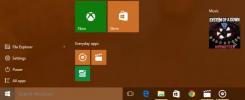Kuidas keelata draiverite allkirjade jõustamine Windows 10-s
Windows 10-l on mitu erinevat turvafunktsiooni. Mõned neist on ilmsed, näiteks UAC-viip, mida saate allkirjastamata käivitatava faili käivitamisel, või kui Windows Defender blokeerib EXE-i käitamise. Lisaks nendele kahele ilmselgele turvafunktsioonile on kapoti all palju, mis hoiab teie süsteemi ohutuna. Juhi allkirja jõustamine on üks selline funktsioon.
Juhi allkirja jõustamine
Juhi allkirjade jõustamine sarnaneb allkirjastatud rakendustega; faili allkiri kontrollib, et käivitatav rakendus on turvaline ja arendaja ning Microsoft heaks kiitnud. Kahetasandiline kinnitamine tähendab, et tootja on vabastanud konkreetse süsteemi ja OS-i draiverid ning et neil on ka Microsofti kinnitus tempel. Neid tarnitakse operatsioonisüsteemi kaudu, nii et kasutajatel oleks neid lihtsam saada ja ka Microsoftil neid levitada.
Nii hea kui see funktsioon on, võib see mõnikord probleeme tekitada, st kui installite draivereid, mis pole digitaalselt allkirjastatud, kui allkirjastatud alternatiiv pole saadaval. Kahjuks on allkirjastamata draiverite installimine palju keerulisem kui allkirjastamata rakenduste installimine. Selle teostamiseks ei saa klõpsata lihtsalt käsul „luba käitamine”. Selle asemel peate draiveri installimiseks keelama draiveri allkirja jõustamise.
Taaskäivitage, kui draiveri allkirja jõustamine on keelatud
See on ajutine parandus. Saate käivitada oma töölauale, kui draiveri allkirja jõustamine on keelatud ja installida draiver, mille peate installima. Kui järgmine kord oma süsteemi käivitate, lubatakse see uuesti.
- Ava Menüü Start ja klõpsake nuppu Toitenupp.
- Hoidke all nuppu Tõstuklahv ja klõpsake nuppu Restart.
- Järgmisel käivitamisel näete Ekraani / menüü tõrkeotsing.
- Minema Täpsemad seaded. Valige Käivitusseaded.
- Valige numbriklahvid Keela draiveri allkirja jõustamine valik. Alloleval ekraanipildil on neid seitse, kuid see võib teie arvutis erineda.
- Töölauale tagasi buutides saate seda teha installige draiver.

Grupipõhiselt allkirjastamine on keelatud
See lahendus töötab, kui teil on Windows 10 Profession. Rühmapoliitika pole Windows 10 Home'is saadaval ja kuigi saate selle Windows 10 Home'i installida, ei pruugi see töötada õigesti.
- Koputage ikooni Võida + R klaviatuuri otsetee Jooksukast.
- Sisestage väljale Run 'Gpedit.msc'ja toksake Enter.
- Laienda Kasutaja seadistamine.
- Minema Administratiivmallid> Süsteem> Draiveri installimine.
- Otsige üles ja topeltklõpsake Koodiallkirjastamine seadme draiverite sisenemiseks.
- Vaadake avanenud aknas jaotise „Valikud'Sektsioon. Avage rippmenüü ja valige „Eira‘.
- Klõpsake nuppu OK ja taaskäivitage süsteem.
Käitage Windows 10 testrežiimis
Windows 10-l on režiim, mille abil saate seda käivitada sisseehitatud kujul, kui teil on allkirjastamata rakendusi või draivereid. Seda nimetatakse testimisrežiimiks.
- Avatud Käsuviip administraatori õigustega.
- Käitage järgmist käsk.
bcdedit / lülitage TESTSIGNING välja
- Taaskäivitage oma süsteem ja installige draiver mida soovite kasutada.
- Kui olete lõpetanud, avage Käsuviip administraatori õigustega.
- Käivitage järgmine käsk tavalisse Windows 10 režiimi naasmiseks.
bcdedit / lülitage TESTSIGNING sisse
- Taaskäivitage oma süsteem.

Juhi allkirja jõustamise püsiv keelamine
See on meetod, mida peaksite kasutama ettevaatusega. Turvafunktsiooni püsiv keelamine mis tahes operatsioonisüsteemis on harva hea mõte, kuid mõnel juhul võib see olla ainus võimalus.
- Avatud Käsuviip administraatori õigustega.
- Käivitage järgmine käsk draiveri allkirja jõustamise püsivalt keelamiseks.
bcdedit.exe / lülitage nointegritychecks sisse
- Taaskäivita süsteemi ja draiverite installimine.
- Kui sa tahad lubada kuivema allkirja jõustamist, saate avada käsuviibu ja käivitage järgmine käsk. Taaskäivitage oma süsteem.
bcdedit.exe / lülitage nointegritychecks välja
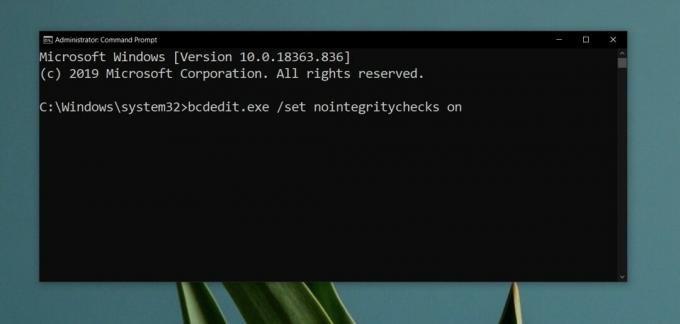
Allkirjastamata draiverite installimine Windows 10-sse
Tavaliselt peavad kasutajad installima allkirjastamata draiverid kahel juhul; kui nende riistvara on kas väga vana või erakordselt uus. Kui draiver on liiga vana, on täiesti võimalik, et Microsoft ei luba enam seda oma operatsioonisüsteemis kasutada. Uuemate draiverite jaoks, näiteks uue riistvara jaoks, ei pruugi draiverit olla esitatud või pole Microsoft võib-olla seda heaks kiitnud, kuna OS-tehnoloogia peab riistvara võimalustele järele jõudma.
Mõlemal juhul näete, miks juhi jooksmine ei pruugi olla hea mõte; võite ilmneda probleeme nii riistvara kui ka operatsioonisüsteemiga.
Muidugi pole nende draiverite installimine alati halb mõte. Mõnel juhul sobib draiver süsteemi jaoks suurepäraselt. Ainus, mis tal puudub, on allkiri. Kui teate, et allkirjastamata draiver parandab teie süsteemi riistvara jõudlust, saate selle installida.
Järeldus
Allkirjastamata draiverite installimine Windows 10-sse ei tohiks võtta kergekäeliselt. Proovige teha draivereid, mis on allkirjastatud ja tarnitud Windows Updates kaudu. Kui hakkate BSsOD-i sagedamini hankima, võib süüdi olla allkirjastamata draiver ja peaksite selle tagasi kerima. Kui te pole draiveris kindel, kuid otsustate selle siiski installida, looge enne installimise jätkamist oma süsteemi jaoks taastamispunkt.
otsing
Viimased Postitused
Paroolikaitse ja peitke kaustad hõlpsalt ilma rakendust installimata
Kui arvutit ei kasutata, hoidke see lukustatud ja on ebatõenäoline,...
Kinnitage oma lemmikalbumid ja esitusloendid Windows 10 menüüsse Start
Windows 10 menüü Start ei ole see, mis Windows 7 puhul tagasi oli. ...
E-posti manuste allalaadimine Microsoft Outlookist
OutlookAttachView on Windowsi jaoks tasuta kaasaskantav tööriist, m...